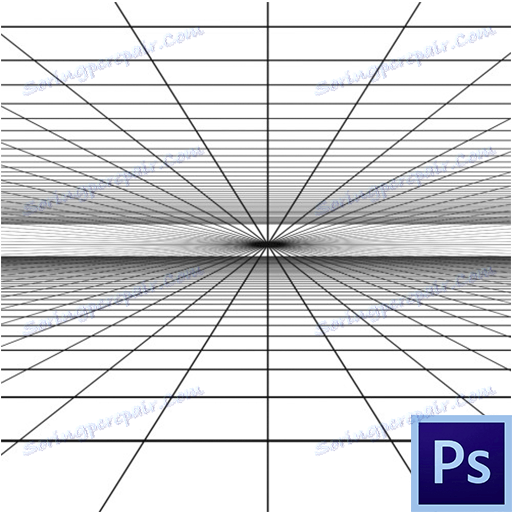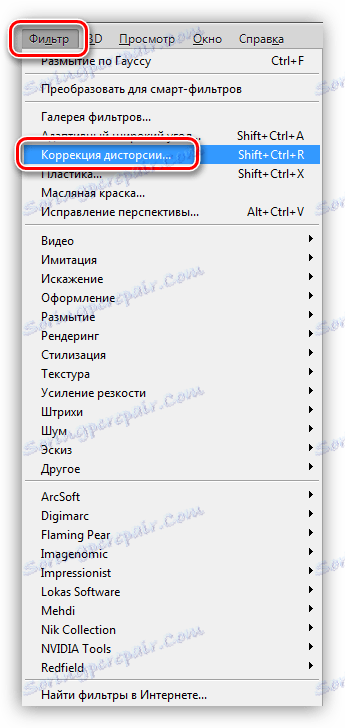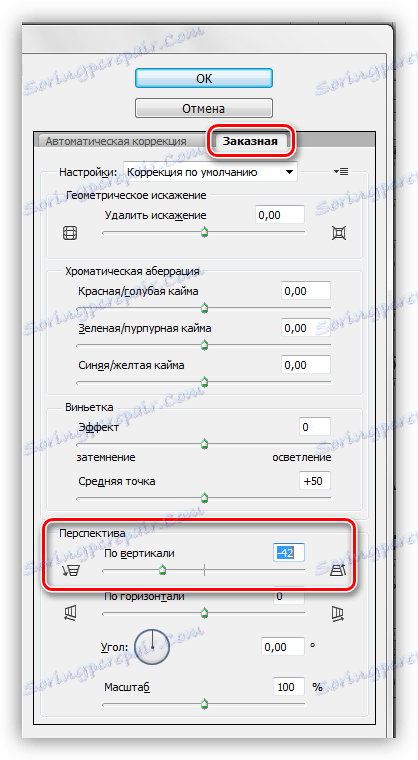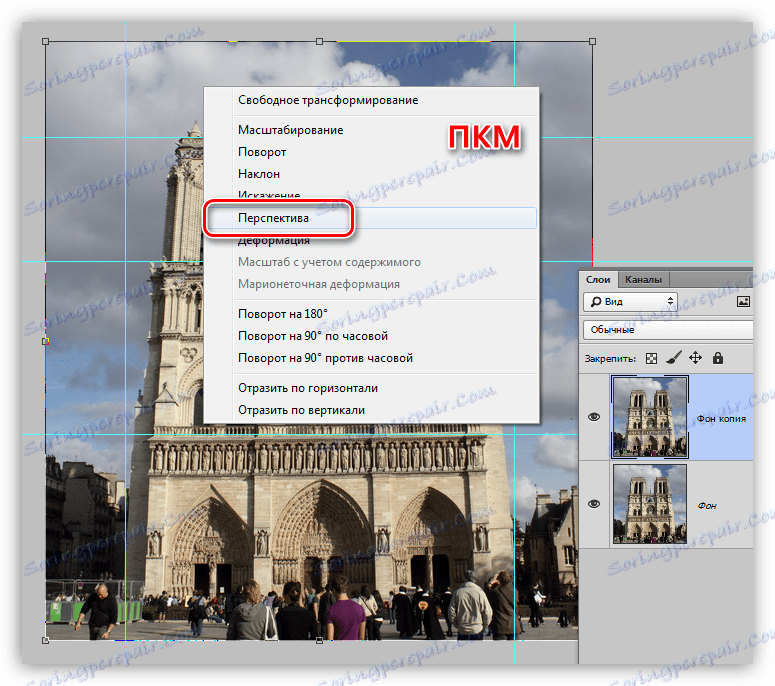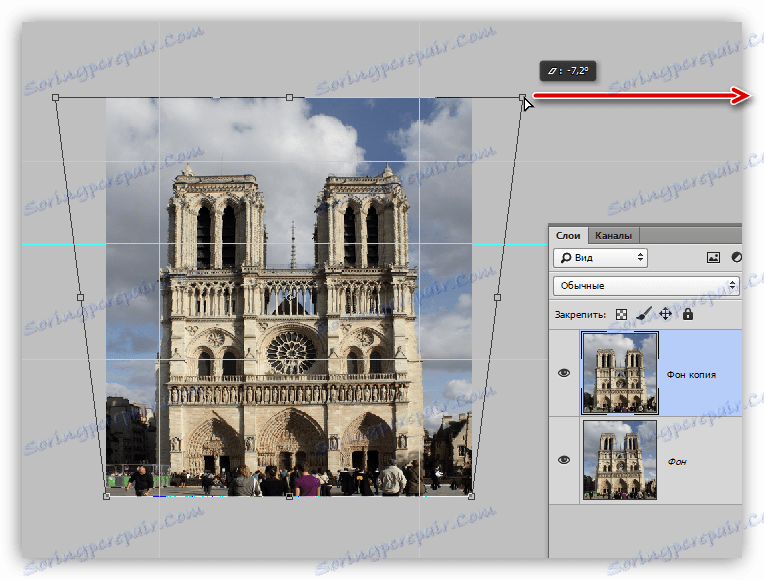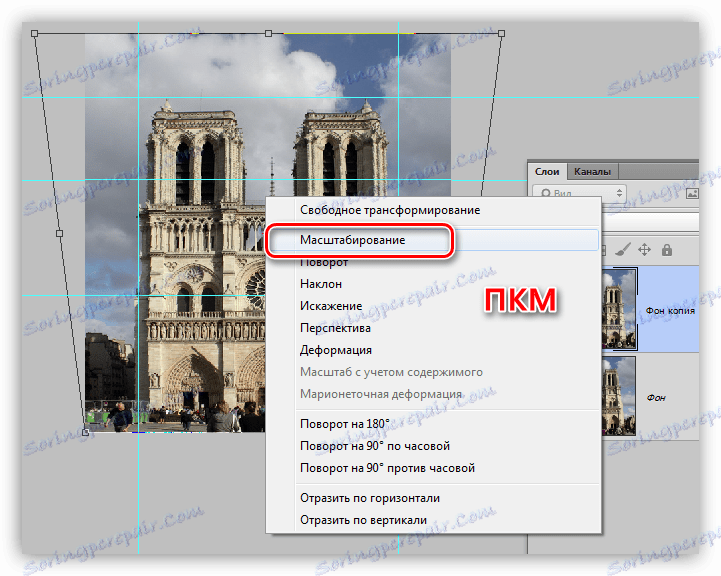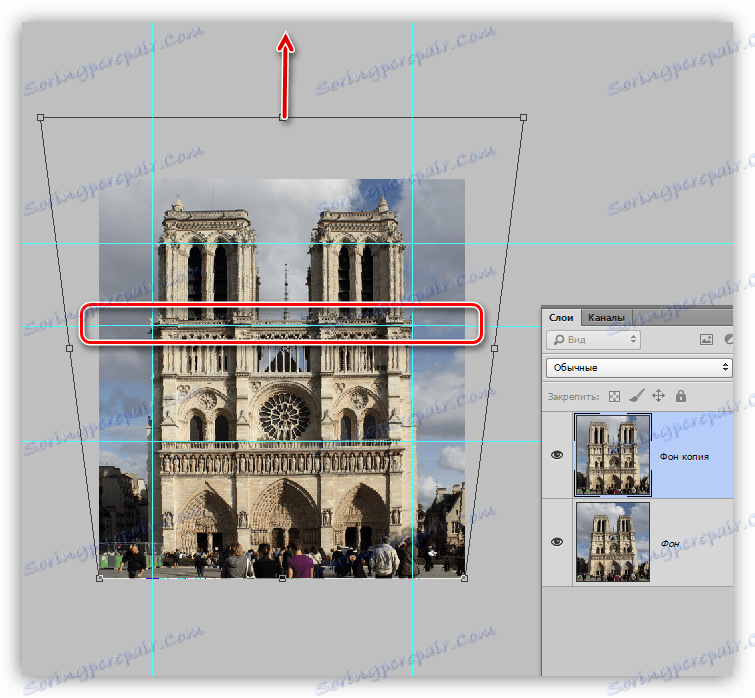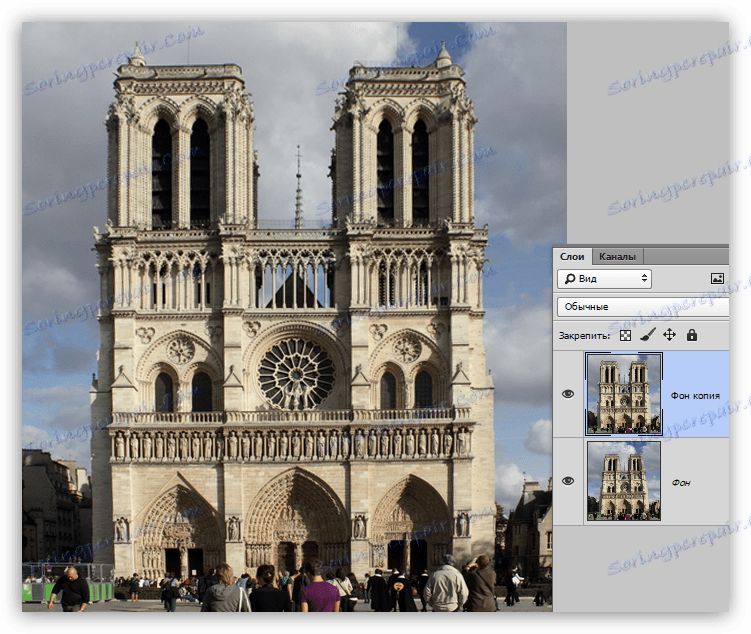Napraw perspektywy w Photoshopie
Niepoprawna perspektywa jest odwiecznym bólem początkujących fotografów. Dziękujemy firmie Adobe za to, że mamy takie wspaniałe narzędzie, jak Photoshop. Dzięki niemu możesz poprawić najbardziej nieudane zdjęcia.
Podczas tej lekcji uczymy się korygować perspektywę na zdjęciach.
Spis treści
Korygowanie perspektywy
Istnieją dwa sposoby korekty perspektywy (efektywne): specjalny filtr i prosta "darmowa transformacja" .
Metoda 1: Korekta zniekształceń
- Aby poprawić perspektywę w ten sposób, potrzebujemy filtra "Korekcja zniekształceń" , który znajduje się w menu "Filtr" .
![Filtr korekcji zniekształceń w Photoshopie]()
- Utwórz kopię warstwy źródłowej i wywołaj filtr. W oknie ustawień przejdź do zakładki "Niestandardowy" iw bloku "Perspektywa" szukamy suwaka o nazwie "Wertykalnie" . Z jego pomocą staramy się, aby ściany budynku były równoległe.
![Dostosowanie filtru korekcji zniekształceń w Photoshopie]()
Tutaj będziesz musiał tylko podążać za własnymi uczuciami i wierzyć swoim oczom. Wynik filtra:
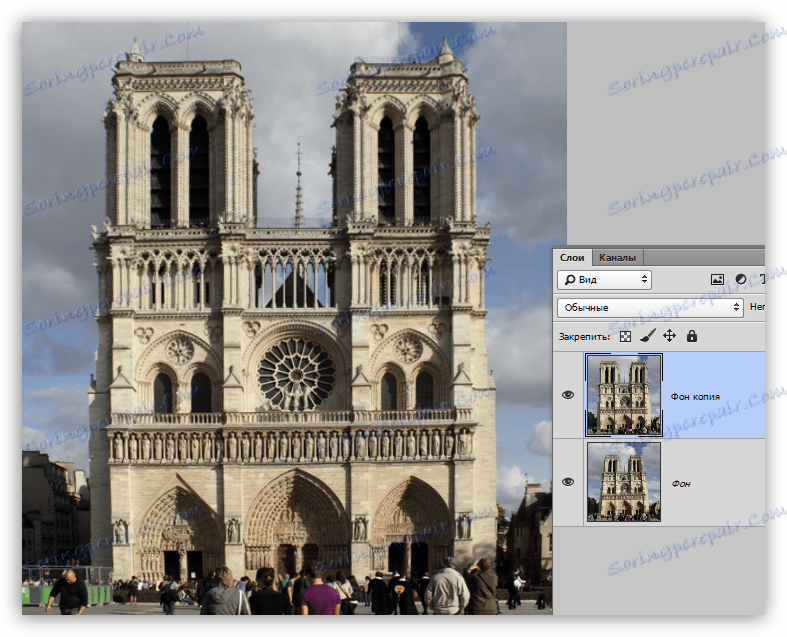
Metoda 2: Swobodna transformacja
Zanim zaczniesz poprawiać perspektywę w ten sposób, musisz się przygotować. Będzie składał się z ustawiania prowadnic.
Pionowe prowadnice podpowiedzą nam, w jakim stopniu można rozciągnąć obraz, a poziome prowadnice pomogą skorygować wysokość obiektów.
Lekcja: Korzystanie z przewodników w programie Photoshop
Jak widać, istnieje kilka poziomych prowadnic. Pomoże to w bardziej elastycznym dostosowywaniu rozmiaru budynku po korekcie.
- Wywołaj funkcję transformacji swobodnej za pomocą kombinacji klawiszy CTRL + T , a następnie kliknij moduł PCM i wybierz dodatkową funkcję o nazwie "Perspektywa" .
![Darmowa transformacja w Photoshopie]()
- Ekstremalne górne znaczniki rozciągają obraz, prowadzony przez pionowe prowadnice. Warto pamiętać, że zdjęcie można również wypełnić horyzontem, więc trzeba używać oczu poza przewodnikami.
Lekcja: Jak naprawić zamknięcie horyzontu na zdjęciu w programie Photoshop
![Rozciąganie obrazu w programie Photoshop]()
- Kliknij ponownie prawym przyciskiem myszy i wybierz "Skalowanie" .
![Skalowanie w Photoshopie]()
- Patrzymy na prowadnice i rozciągamy budynek pionowo. W tym przypadku "prawo" było głównym przewodnikiem. Po zakończeniu korekty rozmiaru kliknij OK .
![Korekta rozmiaru budynku w Photoshopie]()
Wynik pracy "Free Transformation" :
![Wynik darmowej transformacji w Photoshopie]()
Korzystając z tych metod, możesz poprawić nieprawidłową perspektywę na swoich zdjęciach.